 2095 lượt xem
2095 lượt xem
Khá nhiều người đã thắc mắc răng tại sao trong một hệ máy game lại có thêm remote giống như TV? Không biết chiếc remote này dùng để làm gì khi chơi game? Để biết được media remote của PlayStation 5 được dùng để làm gì? Theo dõi trong bài viết sau để có được lời giải đáp nhé.
Xem thêm sản phẩm PlayStation 5:
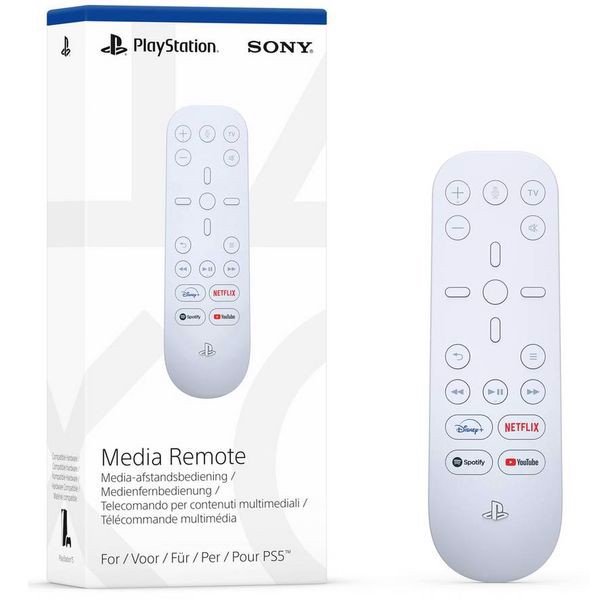
Không chỉ là thiết bị dùng để chơi game, PlayStation còn được tích hợp để trở thành thiết bị giải trí toàn diện và Media Remote chính là chiếc phụ kiện dành để hỗ trợ những trải nghiệm đó. Cụ thể:
Từ đầu, SONY đã định hướng cho PlayStation không chỉ dùng để chơi game mà còn được dùng để giải trí trong gia đình, với các chức năng như xem phim, nghe nhạc, xem livestream,…Sau này, được cài đặt thêm nhiều ứng dụng giải trí khác trên các hệ máy của PlayStation, trong đó có PlayStation 5. Chính vì vậy, chiếc Media Remote của PlayStation được ra đời nhằm mục đích hỗ trợ điều khiển các ứng dụng khi xem phim ảnh một cách tiện lợi.
Thật ra, chiếc Media Remote của PlayStation 5 không phải là ý tưởng hoàn toàn mới. Bởi trước đó, ngay từ các thế hệ máy PSX, PS2 hãng đã cho sản xuất với thiết kế có nhiều nút bấm. Về sau, trên các phiên bản mới, nhất là Media Remote của PlayStation 5 đã được làm giảm số lượng nút bấm xuống mức tối đa, theo chiều hướng tối giản. Do đó, chiếc Media Remote của PlayStation 5 gần như chỉ còn vài nút điều hướng tăng giảm âm, cùng với một số các nút chức năng và nút mở nhanh ứng dụng.

Chính vì vậy, với câu hỏi Media Remote của PlayStation 5 có tác dụng gì? thì chính là dùng để điều khiển như tăng giảm âm, mở menu, tua nhanh,… khi dùng các ứng dụng giải trí cho gia đình. Mang đến sự tiện lợi hơn so với việc dùng tay cầm Dual Sense để điều khiển. Ngoài ra, cũng được dùng để khởi động nhanh máy PS5.
Đa số những ứng dụng giải trí nổi tiếng được nhiều người dùng sẽ đều được tích hợp trên PlayStation 5. Đặc biệt, chiếc Media Remote của PS5 còn có luôn cả 4 nút mở nhanh của Disney+, Netflix, Spotify, và YouTube. Dưới đây là danh sách đầy đủ các ứng dụng như:
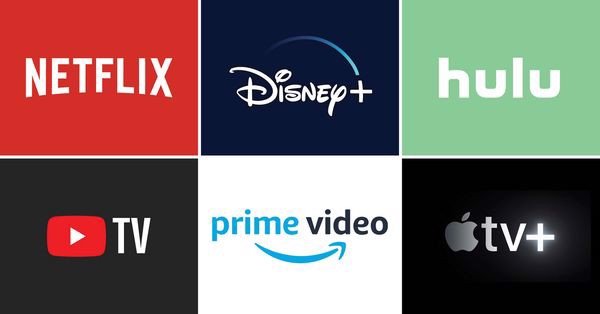
Để có thể xem được hết hệ sinh thái của Apple TV như Apple TV+, Apple TV channel, tin tức và các bộ phim nổi tiếng được chọn lọc phù hợp, bạn chỉ cần đăng ký các kênh premium, mua hoặc thuê là sử dụng được.
Đây là dịch vụ truyền hình trực tuyến riêng của Disney với lượng phim, show vô cùng phong phú từ nhiều studio, thương hiệu của Disney, Pixar, Marvel, Star Wars, và National Geographic.
Dịch vụ coi phim trực tuyến được nhận xét là phổ biến nhất thế giới hiện nay. Thường xuyên được cập nhật mới với nhiều nội dung phong phú.
Dịch vụ nghe nhạc nổi tiếng nhất hiện nay, có thể nghe nhạc từ Spotify trong khi đang chơi game. Vì vậy, sẽ giúp những bạn lỡ đang chơi những tựa game sở hữu nhạc nền không được hay thì hãy mở list nhạc mà bạn yêu thích để.
Ứng dụng này sẽ được tích hợp sâu hơn với PS5, giúp bạn vừa có thể xem video hoặc livestream game, kể cả chat trực tiếp với các game thủ khác ở nhiều cộng đồng.
Ra đời từ rất lâu và cũng đang phổ biến nhất hiện nay. Bạn có thể chia sẻ các khoảnh khắc game của mình trực tiếp lên kênh Youtube của bạn, hoặc xem nhiều nội dung khác trên nền tảng này.
Ngoài ra, còn nhiều ứng dụng khác như Amazon Prime Video, MyCanal, Hulu, Peacock, kể cả Crunchyroll chuyên chiếu anime…
Các ứng dụng này sẽ xuất hiện trên giao diện Home của PS5 của mục dành riêng cho giải trí đa phương tiện được đặt ở vị trí nằm bên phải phần Game. Vì thế, sẽ giúp bạn có thể nhanh chóng chuyển qua lại giữa các nội dung Game hay phim, nhạc… Đặc biệt, khi sử dụng ứng dụng giải trí trên PS5, bạn cũng không cần phải mất công tải từng app về từ PlayStation Store. Bởi tất cả chúng đều đã có sẵn trên này.
Xem thêm sản phẩm PlayStation 5: